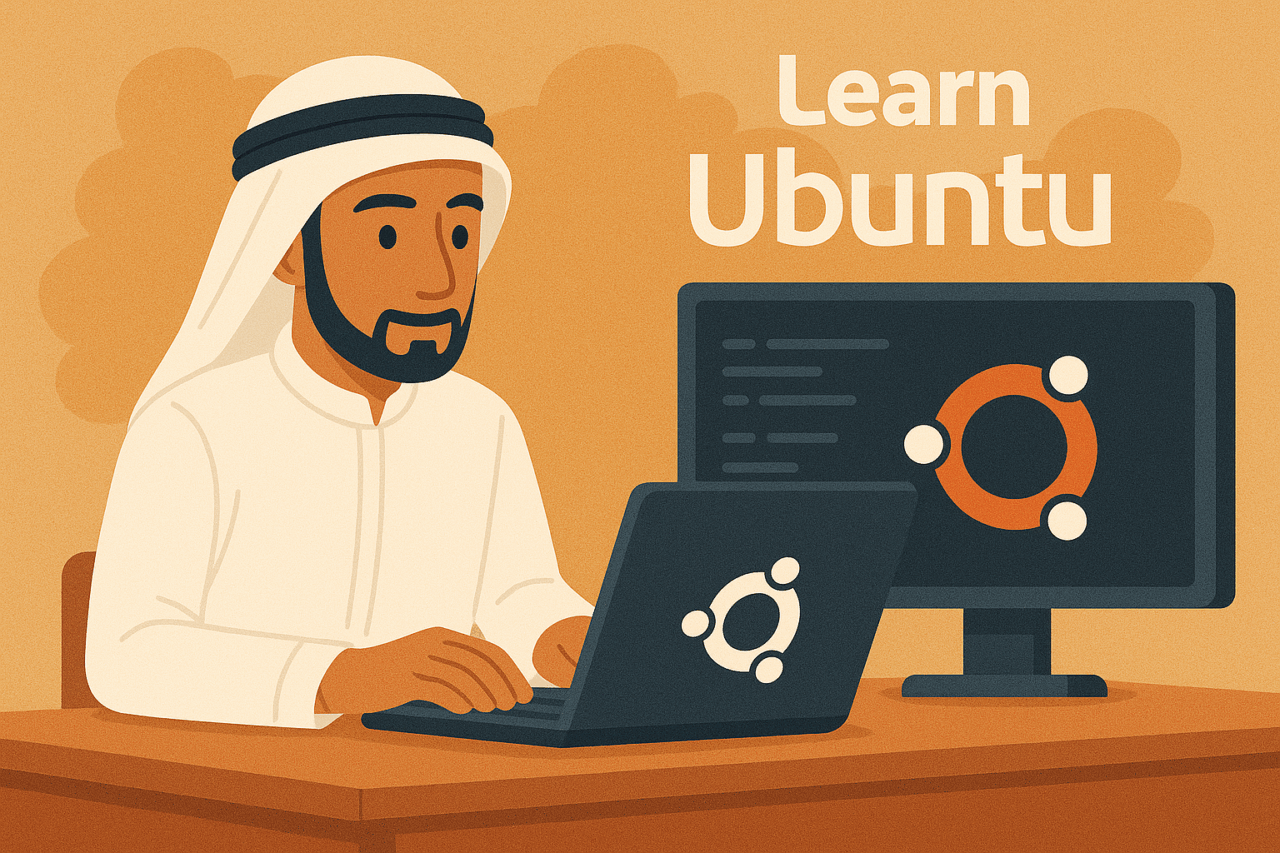- 1 1. مقدمة
- 2 2. اختيار لوحة المفاتيح اليابانية
- 3 3. خطوات إعداد لوحة المفاتيح اليابانية في Ubuntu
- 4 4. استكشاف الأخطاء وإصلاحها
- 5 5. الأسئلة الشائعة (FAQ)
- 5.1 س1: هل يمكنني استخدام مفتاح Caps Lock في Ubuntu للتبديل بين إدخال اللغة اليابانية والإنجليزية؟
- 5.2 س2: لماذا تعود إعدادات تخطيط لوحة المفاتيح إلى وضعها الافتراضي بعد إعادة التشغيل؟
- 5.3 س3: بعد تحديث Ubuntu، لم يعد بإمكاني استخدام إدخال اللغة اليابانية. ماذا أفعل؟
- 5.4 س4: لا يمكنني إدخال اللغة اليابانية إلا في تطبيقات معينة. ما السبب؟
- 5.5 س5: هل هناك طريقة ملائمة للتبديل المتكرر بين الإنجليزية واليابانية؟
- 6 6. قسم متقدم: إعدادات لاستخدام لوحات مفاتيح ولغات متعددة
- 7 7. الخلاصة
1. مقدمة
ألم تشعر يومًا بالحاجة إلى إعداد لوحة مفاتيح يابانية عند استخدام Ubuntu؟ لكي تتمكن من استخدام اللغة اليابانية بشكل مريح في بيئة Linux متعددة الوظائف، فإن إعدادات لوحة المفاتيح الصحيحة أمر بالغ الأهمية. في هذه المقالة، سنشرح بطريقة سهلة الفهم كيفية إعداد لوحة المفاتيح اليابانية في Ubuntu وحلول مشكلات الاستكشاف وإصلاحها، حتى للمبتدئين.
سنتطرق أيضًا إلى الفروقات بين لوحة المفاتيح JIS ولوحة المفاتيح الأمريكية (US)، ومزايا كل منهما، لنوجهك نحو طريقة الإعداد الأمثل لك. بحلول الوقت الذي تنتهي فيه من قراءة هذه المقالة، ستتمكن من إدخال اللغة اليابانية بسلاسة في Ubuntu.
2. اختيار لوحة المفاتيح اليابانية
لفهم لوحات المفاتيح المختلفة أمر بالغ الأهمية لإدخال اللغة اليابانية بسهولة في Ubuntu. هناك نوعان رئيسيان: لوحة المفاتيح JIS ولوحة المفاتيح الأمريكية (US)، ومعرفة خصائص كل منهما ستمكنك من اختيار الأنسب لك.
الفرق بين لوحة المفاتيح JIS ولوحة المفاتيح الأمريكية (US)
لوحة المفاتيح JIS هي تخطيط لوحة مفاتيح يُستخدم بشكل أساسي في اليابان، وهي مصممة خصيصًا لإدخال اللغة اليابانية. أما لوحة المفاتيح الأمريكية (US) فهي التخطيط الشائع الاستخدام في الدول الناطقة بالإنجليزية. فيما يلي ملخص لخصائص كل منهما:
| الميزة | لوحة المفاتيح JIS | لوحة المفاتيح الأمريكية (US) |
|---|---|---|
| شكل مفتاح Enter | كبير وطويل عموديًا | أفقي |
| اختلاف التخطيط | تحتوي على مفاتيح “Kana” و “Eisu” | يمكن استخدام “Caps Lock” بدلاً منها |
| جهد الإعداد | قد يتطلب إعدادًا يدويًا في Ubuntu | غالبًا ما تعمل بالإعدادات الافتراضية |
أيهما تختار؟
- إذا كنت تستخدم اللغة اليابانية بشكل متكرر
من المفيد اختيار لوحة مفاتيح JIS المتخصصة في إدخال اللغة اليابانية. فوجود مفتاحي “Kana” و “Eisu” منفصلين يتيح التبديل السلس. - إذا كنت تمارس البرمجة أو إدخال اللغة الإنجليزية بشكل كبير
يوصى بلوحة المفاتيح الأمريكية (US) ذات التخطيط البسيط. فهي تتيح إدخال لغات متعددة بسهولة، وتخطيطها يتوافق مع المعايير العالمية، مما يجعلها سهلة الاستخدام في بيئات أخرى.
3. خطوات إعداد لوحة المفاتيح اليابانية في Ubuntu
لاستخدام لوحة المفاتيح اليابانية في Ubuntu، يجب اتباع خطوات الإعداد الصحيحة. فيما يلي شرح للخطوات المحددة بطريقة سهلة للمبتدئين.
3.1. تثبيت بيئة إدخال اللغة اليابانية
أولاً، ستقوم بتثبيت الأدوات اللازمة لتمكين إدخال اللغة اليابانية. في Ubuntu، يُستخدم نظام الإدخال الياباني “ibus-mozc” على نطاق واسع.
الخطوات:
- افتح الطرفية (
Ctrl + Alt + T). - أدخل الأوامر التالية لتثبيت “Mozc”.
sudo apt update
sudo apt install ibus-mozc- بمجرد اكتمال التثبيت، أعد التشغيل أو أعد تشغيل IBus باستخدام الأمر التالي.
ibus restartبذلك تكون بيئة إدخال اللغة اليابانية جاهزة.
3.2. إعداد تخطيط لوحة المفاتيح
بعد ذلك، ستقوم بتعيين تخطيط لوحة المفاتيح إلى اللغة اليابانية. هذه الخطوة مهمة بشكل خاص إذا كنت تستخدم لوحة مفاتيح JIS.
الخطوات:
- افتح شاشة الإعدادات
افتح تطبيق “الإعدادات” في Ubuntu. - حدد “المنطقة واللغة”
اختر “المنطقة واللغة” من القائمة اليسرى. - أضف مصدر إدخال
- انقر على “أضف مصدر إدخال” واختر “اليابانية (Mozc)”.
- إذا كنت تستخدم لوحة مفاتيح JIS، فاختر “اليابانية (JIS)”.
- اضبط الأولوية
اسحب مصدر الإدخال الياباني إلى الأعلى في قائمة مصادر الإدخال لجعله الأولوية القصوى.
3.3. إعداد مفاتيح الاختصار
للتنقل بسلاسة بين إدخال اللغة اليابانية والإنجليزية، ستقوم بإعداد مفاتيح الاختصار.
الخطوات:
- افتح إعدادات “لوحة المفاتيح”
افتح قسم “لوحة المفاتيح” داخل تطبيق الإعدادات. - اضبط اختصار تبديل الإدخال
افتراضيًا، يمكن التبديل باستخدام “Super + Space” أو “Alt + Shift”، ولكن يمكنك تغيير ذلك إذا لزم الأمر. - استخدام مفتاح “Caps Lock”
إذا كنت ترغب في استخدام مفتاح “Caps Lock” كمفتاح لتبديل الإدخال، فاستخدم الأمر التالي.
gsettings set org.freedesktop.ibus.general.hotkey triggers "['Caps_Lock']"الآن، ستصبح مفاتيح الاختصار فعالة.
4. استكشاف الأخطاء وإصلاحها
عند استخدام لوحة المفاتيح اليابانية في Ubuntu، قد لا تتم الإعدادات بشكل صحيح. في هذا القسم، سنشرح المشاكل الشائعة وحلولها بطريقة سهلة الفهم.
4.1. حل مشكلة عدم القدرة على إدخال اللغة اليابانية
حتى بعد إعداد لوحة المفاتيح اليابانية، قد يظل الإدخال باللغة الإنجليزية.
الأسباب والحلول:
- مصدر الإدخال غير مضبوط بشكل صحيح
- في شاشة الإعدادات، “المنطقة واللغة”، تأكد من أن مصدر الإدخال هو “اليابانية (Mozc)”.
- أضف مصدر الإدخال مرة أخرى إذا لزم الأمر.
- IBus لا يعمل
- أعد تشغيل IBus باستخدام الأمر التالي:
ibus restart - إذا لم تحل المشكلة بعد إعادة التشغيل، قم بتسجيل الخروج ثم تسجيل الدخول مرة أخرى.
- Mozc غير مثبت بشكل صحيح
- حاول إعادة التثبيت:
sudo apt purge ibus-mozc sudo apt install ibus-mozc
4.2. عدم التعرف على تخطيط لوحة المفاتيح بشكل صحيح
قد تستخدم لوحة مفاتيح JIS، ولكن يتم التعرف على تخطيطها على أنه لوحة مفاتيح أمريكية (US).
الحل:
- إعادة التحقق من إعدادات التخطيط
- في شاشة الإعدادات، “المنطقة واللغة”، تأكد من تحديد “اليابانية (JIS)”.
- ضبط تخطيط لوحة المفاتيح باستخدام الأمر
- استخدم الأمر التالي لتعيين لوحة المفاتيح إلى JIS:
setxkbmap jp
- جعل الإعدادات دائمة
- إذا كنت ترغب في الاحتفاظ بالإعدادات بعد إعادة التشغيل، أضف إعدادات التخطيط إلى الملف التالي:
sudo nano /etc/default/keyboard
قم بتغييرXKBLAYOUTفي الملف إلى ما يلي:
XKBLAYOUT="jp"
4.3. مفاتيح الاختصار لا تعمل
سنقدم حلولًا عندما لا تعمل مفاتيح الاختصار لتبديل الإدخال.
الحل:
- التحقق من الإعدادات
- في تطبيق “الإعدادات”، “اختصارات لوحة المفاتيح”، تأكد من أن مفتاح تبديل الإدخال مضبوط بشكل صحيح.
- إعداد استخدام Caps Lock
- لاستخدام Caps Lock كمفتاح اختصار، قم بتشغيل الأمر التالي:
gsettings set org.freedesktop.ibus.general.hotkey triggers "['Caps_Lock']"
4.4. عدم القدرة على إدخال اللغة اليابانية في تطبيقات معينة
في بعض التطبيقات، قد لا يتم تمكين إدخال اللغة اليابانية.
الحل:
- إعادة تشغيل التطبيق
- حاول إغلاق التطبيق وإعادة تشغيله.
- إعادة تشغيل IBus
- قم بتشغيل الأمر التالي:
ibus restart
- التحقق من التوافق
- قد لا تدعم التطبيقات القديمة IBus. في هذه الحالة، قد يكون تجربة نظام إدخال ياباني آخر (مثل fcitx) خيارًا.
5. الأسئلة الشائعة (FAQ)
لقد جمعنا هنا الأسئلة الشائعة حول إعداد واستخدام لوحة المفاتيح اليابانية في Ubuntu بصيغة سؤال وجواب. تتناول هذه الأسئلة تفاصيل دقيقة لم يتم التطرق إليها في هذه المقالة.
س1: هل يمكنني استخدام مفتاح Caps Lock في Ubuntu للتبديل بين إدخال اللغة اليابانية والإنجليزية؟
ج:
نعم، هذا ممكن. يرجى اتباع الخطوات التالية لإجراء الإعدادات:
- افتح الطرفية وقم بتشغيل الأمر التالي:
gsettings set org.freedesktop.ibus.general.hotkey triggers "['Caps_Lock']"- الآن ستتمكن من استخدام مفتاح Caps Lock للتبديل بين الإدخال.
س2: لماذا تعود إعدادات تخطيط لوحة المفاتيح إلى وضعها الافتراضي بعد إعادة التشغيل؟
ج:
السبب في إعادة تعيين الإعدادات بعد إعادة التشغيل هو أنها لم يتم حفظها إلا مؤقتًا. للحفظ بشكل دائم، اتبع الخطوات التالية:
- قم بتحرير ملف إعدادات لوحة المفاتيح باستخدام الأمر التالي:
sudo nano /etc/default/keyboard- غيّر
XKBLAYOUTفي الملف إلى التخطيط المطلوب (مثال:jp).
XKBLAYOUT="jp"- احفظ الملف واخرج، ثم أعد التشغيل.
س3: بعد تحديث Ubuntu، لم يعد بإمكاني استخدام إدخال اللغة اليابانية. ماذا أفعل؟
ج:
قد تتم إعادة تعيين إعدادات IBus أو Mozc بعد التحديث. يرجى محاولة الخطوات التالية:
- أعد تثبيت بيئة إدخال اللغة اليابانية:
sudo apt update
sudo apt install --reinstall ibus-mozc- أعد تشغيل IBus:
ibus restartس4: لا يمكنني إدخال اللغة اليابانية إلا في تطبيقات معينة. ما السبب؟
ج:
قد يكون هذا بسبب أن التطبيق لا يدعم IBus بشكل صحيح. يرجى تجربة الطرق التالية:
- أغلق التطبيق وأعد تشغيله.
- إذا كانت مشكلة توافق التطبيق هي السبب، فحاول استخدام طريقة إدخال أخرى مثل fcitx.
س5: هل هناك طريقة ملائمة للتبديل المتكرر بين الإنجليزية واليابانية؟
ج:
إعداد مفاتيح الاختصار هو الأكثر ملاءمة. إليك طريقتان موصى بهما:
- مفتاح Super + مفتاح Space (الإعداد الافتراضي)
يسمح لك هذا بالتبديل بكفاءة. - مفتاح Caps Lock
يمكنك أيضًا اتباع الخطوات المذكورة أعلاه لتعيين هذا المفتاح ليكون أكثر سهولة في التبديل.
6. قسم متقدم: إعدادات لاستخدام لوحات مفاتيح ولغات متعددة
في Ubuntu، يمكنك التبديل بسهولة بين اللغة اليابانية والإنجليزية واللغات الأخرى. في هذا القسم، سنشرح كيفية التبديل بكفاءة بين تخطيطات لوحة المفاتيح واللغات المتعددة.
6.1. كيفية إضافة تخطيطات لوحة مفاتيح متعددة
في Ubuntu، من الممكن إعداد تخطيطات لوحة مفاتيح متعددة. على سبيل المثال، إذا كنت ترغب في التبديل بين لوحة المفاتيح اليابانية ولوحة المفاتيح الإنجليزية (الولايات المتحدة)، اتبع الخطوات التالية.
الخطوات:
- افتح الإعدادات
قم بتشغيل تطبيق “الإعدادات”. - اختر “المنطقة واللغة”
اختر “المنطقة واللغة” من القائمة اليسرى. - أضف مصدر إدخال
- انقر على “أضف مصدر إدخال”.
- حدد التخطيط الذي ترغب في استخدامه (مثال: الإنجليزية (الولايات المتحدة)) ثم أضفه.
- اضبط الأولوية
أعد ترتيب المصادر حسب تكرار الاستخدام إذا لزم الأمر.
الآن، تم إعداد تخطيطات لوحة مفاتيح متعددة.
6.2. إعداد مفتاح اختصار لتبديل مصادر الإدخال
عند استخدام تخطيطات لوحة مفاتيح ولغات متعددة، يمكنك إعداد مفتاح اختصار للتبديل السلس.
مفتاح الاختصار الافتراضي:
- مفتاح
Super+ مفتاحSpace
الضغط على هذا المفتاح سيقوم بالتبديل بين مصادر الإدخال بالتسلسل.
للتخصيص:
- افتح الإعدادات
اختر “اختصارات لوحة المفاتيح” في تطبيق “الإعدادات”. - غيّر مفتاح تبديل مصدر الإدخال
قم بتعيين المفتاح الذي تريده لـ “تبديل مصدر الإدخال”.
6.3. بناء بيئة إدخال متعددة اللغات
إذا كنت تستخدم لغات متعددة في عملك أو دراستك، فإن إضافة لغات إدخال أخرى غير اليابانية يمكن أن يخلق بيئة أكثر مرونة.
مثال: التبديل بين اليابانية والإنجليزية والصينية
- أضف اللغات المطلوبة
- في “المنطقة واللغة”، من “أضف مصدر إدخال”، اختر الصينية (Pinyin) أو الكورية (Hangul).
- حدد قواعد التبديل
- إذا كنت تستخدم لغة معينة لتطبيق معين، يمكنك أيضًا تبديل مصدر الإدخال لكل تطبيق.
6.4. تطبيق إعدادات مختلفة لكل لوحة مفاتيح
إذا كنت ترغب في استخدام تخطيطات مختلفة للوحة المفاتيح الخارجية ولوحة المفاتيح المدمجة، فيمكنك التعامل مع ذلك عن طريق تعديل إعدادات X11.
الخطوات:
- التحقق من معلومات الجهاز الحالية
قم بتشغيل الأمر التالي للتحقق من اسم الجهاز:
xinput list- تطبيق تخطيط على جهاز معين
مثال لتطبيق تخطيط الولايات المتحدة فقط على لوحة المفاتيح الخارجية:
setxkbmap -device <معرف الجهاز> us6.5. مثال متقدم لإعداد اختصار لمفتاح Caps Lock
عند التبديل بين لوحات المفاتيح المتعددة، يكون استخدام مفتاح Caps Lock كمفتاح اختصار مفيدًا أيضًا. قم بإعداد ذلك باستخدام الأمر التالي.
الخطوات:
- إعداد مفتاح Caps Lock للتبديل
gsettings set org.freedesktop.ibus.general.hotkey triggers "['Caps_Lock']"- التحقق من التبديل
اضغط على المفتاح واختبر ما إذا كان يتبدل إلى مصادر إدخال مختلفة.
7. الخلاصة
يعد إعداد لوحة المفاتيح اليابانية في Ubuntu أمرًا أساسيًا لإدخال اللغة اليابانية بشكل مريح. في هذه المقالة، شرحنا الخطوات وحلول المشكلات وطرق الاستخدام المتقدمة بطريقة سهلة الفهم للمستخدمين الجدد في Linux.
7.1. مراجعة المقال
- اختيار لوحة المفاتيح اليابانية
شرحنا الفروقات بين لوحة المفاتيح JIS ولوحة المفاتيح الأمريكية (US)، ومزايا كل منهما. اختيار لوحة المفاتيح المناسبة لاستخدامك هو الخطوة الأولى نحو تجربة إدخال مريحة. - طرق الإعداد الأساسية في Ubuntu
- خطوات تثبيت بيئة إدخال اللغة اليابانية (ibus-mozc).
- كيفية إعداد تخطيط لوحة المفاتيح.
- كيفية الاستفادة من مفاتيح الاختصار لتحقيق الكفاءة.
- استكشاف الأخطاء وإصلاحها
- قدمنا أوامر وخطوات محددة لحل مشاكل مثل عدم ظهور الإدخال أو عدم التعرف على تخطيط لوحة المفاتيح.
- القسم المتقدم
تعلمنا كيفية التبديل بين لوحات المفاتيح واللغات المتعددة، وقدمنا نصائح لزيادة كفاءة العمل في بيئات متعددة اللغات بشكل خاص.
7.2. أهمية إعداد لوحة المفاتيح اليابانية
إعداد لوحة المفاتيح اليابانية ليس مجرد تعديل للنظام، بل هو عملية مهمة لبناء بيئة عمل مريحة. خاصة عند استخدام Ubuntu للبرمجة أو الكتابة أو لأغراض الأعمال، فإن الإعدادات الصحيحة تحسن كفاءة العمل بشكل كبير.
بالإضافة إلى ذلك، من خلال فهم استكشاف الأخطاء وإصلاحها والاستخدامات المتقدمة، يمكنك تحقيق أقصى استفادة من مرونة Ubuntu.
7.3. الخطوات التالية
بعد استخدام المحتوى المقدم في هذه المقالة لإعداد بيئة تسمح بإدخال اللغة اليابانية بسلاسة في Ubuntu، نوصي بالتعلم ما يلي كخطوات تالية:
- تخصيص Ubuntu
- كيفية جعل بيئة العمل أكثر راحة عن طريق تغيير مدير النوافذ والمواضيع.
- استخدام سطر الأوامر
- من خلال تعلم أوامر Linux، ستتوسع خياراتك لإدارة النظام وحل المشكلات.
- إعدادات اللغة غير اليابانية
- بناء بيئة متعددة اللغات تستفيد من إدخال اللغات الأخرى مثل الإنجليزية والصينية.
7.4. رسالة للقراء
قد يبدو إعداد لوحة المفاتيح اليابانية في Ubuntu صعبًا في البداية. ومع ذلك، بمجرد الانتهاء من الإعداد، ستصبح مهامك اللاحقة أكثر راحة بشكل كبير. يرجى الرجوع إلى هذه المقالة ومحاولة بناء بيئة تناسبك. أيضًا، إذا وجدت هذه المقالة مفيدة، فسيكون من دواعي سرورنا أن تشاركها مع مستخدمي Linux الآخرين.
في المرة القادمة، سنقدم المزيد من التخصيصات العميقة والأدوات المفيدة. دعونا نواصل الاستمتاع باستخدام Linux!